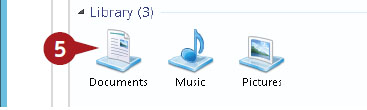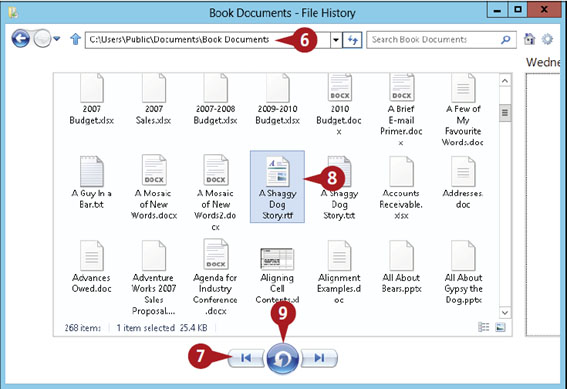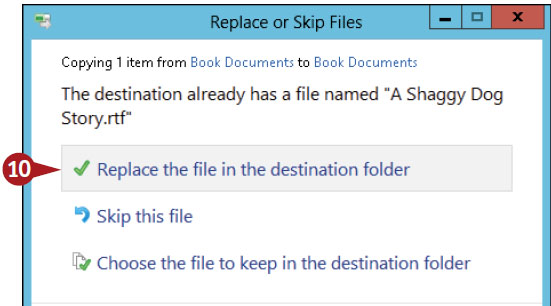1. En la pantalla de inicio presionamos la tecla de Windows + W. Nos aparecerá el panel de búsqueda de los ajustes.
2. Escribimos history.
3. Hacemos click en el ícono de File History. Luego de esto nos aparecerá la pantalla de File History.
4. En esa pantalla hacemos click Restore personal files.
5. Nos encontramos en la pantalla del Home del File History y allí hacemos doble click en el directorio que contiene el archivo el cual queremos restaurar.
6. Abrimos el directorio que contiene el archivo que queremos recuperar.
7. Hacemos click en en el ícono de Previous Version, hasta que encontremos la versión que queremos usar para la restauración.
8. Hacemos click en el archivo a restaurar.
9. Luego de seleccionar el archivo, hacemos click en el ícono de Restore to Original Location. Sí el directorio original contiene un archivo con el mismo nombre File History te preguntará que deseas hacer con el mismo.
10. Seleccionamos una opción.
10.1 Hacemos click en Replace the file in the destination folder para sobre escribir el archivo existente con la versión anterior.
10.2 Click en Skip this file para no realizar ninguna acción.
10.3 Click en Choose the file to keep in the destination folder, para decidir cual es la version del archive con el cual nos quedaremos.
Ya poseemos estas mejores prácticas para mantener nuestro equipo trabajando de la manera más eficiente posible así de poder recuperar cualquier archivo que posea información crítica para nuestro día a día.